INTRODUCTION[.WP1.1] Qu'est ce que WordPress
WordPress est un CMS :Content Management System ou système de gestion de contenu en français. L'intérêt de ce type de système c'est qu'il n'est pas utile de maîtriser le code informatique pour y écrire les contenus textes et images du site web. Ainsi vous pouvez vous charger du lancement du site et laisser votre client gérer lui-même ses propres informations. La puissance développé par les CMS permettent aujourd'hui de créer toutes sortes de sites plus ou moins complexes.
L'environnement préalable
Pour entrer dans cette formation, il est indispensable d'avoir à sa disposition un environnement WordPress près à l'utilisation. Voici les éléments néssaires. Il ne sera pas décrit les étapes d'installation qui selon les hébergeur en ligne ou en l'installation en local peut varier de l'un à l'autre.
Tout d'abord vous devez disposer d'un espace disque, hébergé en ligne ou bien en local sur votre ordinateur. Si c'est en local que vous voulez travailler, il vous faudra alors installer l'environnement nécessaire (wamp sur PC ou Mamp sous mac).
WordPress fonctionne avec les langages PHP et MySQL. Le PHP est le langage informatique côté serveur qui permet de discuter avec la base de données qui elle est en langage MySQL pour WorsPress. Vous devez donc aussi installer ou faire installer une base de données sur l'espace disque où sera installé votre futur site web.
S'il n'est pas installé par défaut, vous devez procédé ensuite au téléchargement et à l'installation de wordpress. Au moment de l'installation, il vous sera demandé le nom de la base de données, le nom de son utilisateur et le mot de passe correspondant. Pensez à les noter préallablement !
WORDPRESS[.WP1.2] La différence entre le Front-office et le Back-office
Comment me connecter au Backoffice de wordpress par défaut ?
Les sites WordPress possèdent tous la même page de connexion par défaut: https://mon-site-web.extension/wp-admin. Pour entrer sur le backoffice (BO), la page de connexion vous demandera votre «identifiant» et votre «mot de passe». Ces codes sont ceux que vous avez vous mêmes créés au moment de l’installation de wordpress.
Pour accéder à la partie gestion des contenus de votre nouveau site web, il vous faudra modifier l'url de votre site en vous rendant dans la barre d'adresse du navigateur, puis y écrire l'entrée suivante: /wp-admin.
La première chose à comprendre est la différence entre le front-office du site web et la partie back-office de worpress. La partie front-office, c'est la partie visible de l'iceberg (et quel iceberg) ! C'est ce que l'internaute voit lorsqu'il se rend sur votre site internet. Cette page est générée automatiquement par WordPress et c'est celle que vous allez manipuler pour rendre des conteus visibles, adréables, UX et UI.
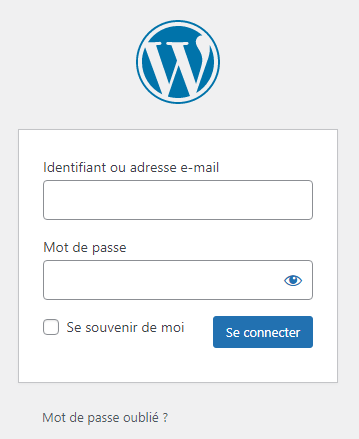
WORDPRESS[.WP1.3] Démarrer la création de mon site web avec WordPress
Maintenant que WordPress est installé, je vais pourvoir créer de mon site web.
Mais il faut tout d'abord régler 2 éléments indispensables.
- Régler le thème de mon site web
- Définir quelle est ma page d'accueil
Apparence
L'apparence est un des sous-menu plus importants car c’est sous cet onglet que l’on va retrouver son thème et ses personnalisations. Thème et personnalisation sont liés. Ensuite vous trouverez l’onglet widget sur lequel nous reviendrons plus tard.
Tous les sites construits grâce à WordPress possède forcément un thème sur lequel est designé et construit l'apparence visuel de ses contenus. Par défaut, le dernier thème en date de la société de wordpress est installé et activé. Chaque thème possède ses particularités et ses options. Certains thème possèdent plus d'options accessibles que d'autres. Choisissez bien le thème sur lequel vous souhaitez travailler, il vous facilitera la tâche pour la suite.
L’onglet menus lui vous permet d’accéder à l’ensebmle des menus de votre site internent. C’est là que les liens entre les pages de votre site vont devoir être placés. Quant à en-tête et arrière-plan, ce sont des liens qui mènent à l'intérieur du sous-menu personnaliser.
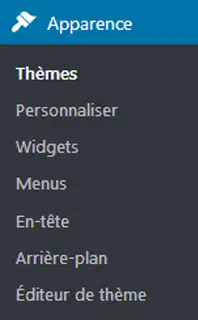
Réglage de la page d'accueil
Comment définir la page d'accueil de mon site wordpress ?.
C'est dans le menu Lecture de WordPress que vous pourrez régler ce paramètre. On a le choix entre afficher les articles de notre site par déaut, comme un blog, ou définir une page en particulier. Choisissez une des apges que vousa vez créé pour devenir la apge d'accueil de votre site web puis rendez-vous dans PAGES pour aller l'éditer.
LE BACKOFFICE DE WORDPRESS[.WP1.1] Présentation du menu par défaut de WordPress
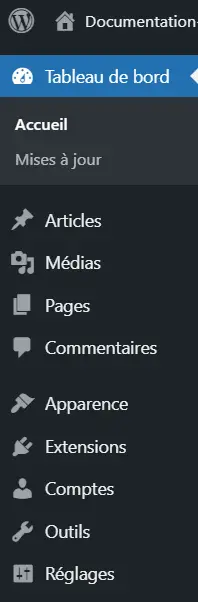
Tableau de bord
Voici à quoi ressemble le menu du BACKOFFICE par défaut de wordpress une fois que vous vous êtes connecté.
Attention, wordpress étant un logiciel en ligne, le responsive est pensé et ce menu, comme les autres, peuvent apparaitre réduis, voire fermés sur les écrans plus petits !
L’icone maison renvoi sur votre site en ligne, donc sur ce qu’on appelle le front-end de votre site web. Il renvoi donc sur l’url de type suivant: «mon-site-web.com» Tous les autres menus sont accessibles et possèdent chacun des sous-menu que nous allons explorer ensemble.
Pages
Les pages sont le lieu sacré de wordpress. C’est là que vous allez écrire l’ensemble de vos contenus. A la différence des articles les pages ne possèdent ni catégories ni tag par défaut.
Articles
La rubrique ARTICLES est l’onglet qui permet d’aller créer de nouveau articles ou bien éditer d’anciens articles. Les articles à la différence des pages peuvent se ranger dans des catégories. Ils peuvent aussi reçevoir ce qu’on appelle des Étiquettes en français plus connu sous le nom de tag.
Médias
Les MÉDIAS sont en fait les images que vous mettez sur votre site wordpress. Il fonctionne comme un upLoad de fichiers et en WYSWYG. Lorsque vous ajoutez un bloc de type image dans un contenu page ou article, vous pouvez retrouver cette image ici
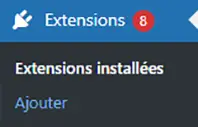
Extensions
Extensions rassemblent toutes les nouvelles extensions que vous pourriez installer sur votre site wordpress. C’est ici que vous gérerez les mises à jour de extensions appelées aussi plugins. Un pin rouge avec un chiffre vous indique le nombre de mise à jour potentielle à faire.
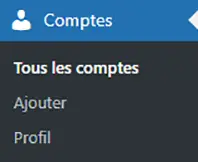
Comptes
L’onglet Compte rassemble tous les comptes des personnes à qui vous donnez accès à votre backoffice wordpress. C’est d’aileurs à cet endroit que votre propre compte d’administation a été inscrit.
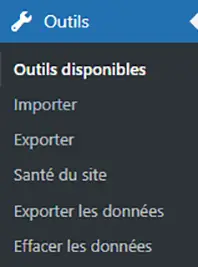
Outils
Des Outils existent pour manipuler wordpress. Cet onglet est particulièrement intéressant pour créer un fichier de base de données (.sql) de vos articles de vos pages, de vos médias ou de tous les contenus du site wordpress. On peut ainsi les exporter, mais aussi les importer.
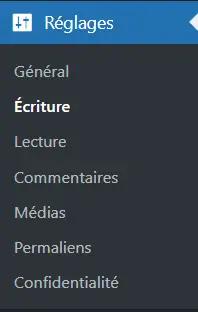
Si ce menu apparaît en dernier dans l'ordre du menu, c'est paradoxalement par ce lien qu'il faut démarrer la construction de son site web sous worpress. Il permet de régler tous les paramètres de votre site web. Voyons tout de suite à quoi correspond chacun de ses sous-menus...
Général
Dans cet onglet, on définit les réglages très génériques de son site:
- Titre et slogan éventuel du site
- Adresse URL du site web si différente du site wordpress
- La distribution des rôles lorsdes inscriptions
- La langue du site
- Le fuseau horaire
- Le format de date - Plus d'infos sur les format d'affichage des dates.
- L'email d'administration du site
L'email d'administration du site, c'est l'email enregistré au démarrage de l'installation du CMS. C'est aussi sur cette adresse que seront envoyés les e-mails par défaut des différents échanges entre votre site web et vous. Si vous installez un nouveau formulaire de contact, par exemple, c'est l'adresse par défaut vers laquelle sera envoyé l'email de contact.
Écriture
L'écriture c'est la manière sont vos articles vont être catégorisés et formatés par défaut. On y trouve aussi les ajustement de publication de vos contenus par email.
Lecture
Si originellement, WordPress était conçu pour afficher tous les billets de blog sur la page d'accueil, sa polyvalance permet aujourd'hui de générer plusieurs autres types de sites tels que des sites vitrine, des sites e-commerce et des sites dynamique plus complexes. Dans cette optique il est était essentiel de prévoir l'affichage d'une page différente et personnalisée que vous avez rédigé dans l'onglet PAGE en fonction de ce qu'on veut montrer sur sa page accueil.
Le CMS WordPress permet de prévoir le nombre d'articles par défaut que l'on veut voir s'afficher au maximum sur les pages qui affichent des articles dynamiquement. Cet onglet permet aussi d’indiquer le nombre d’articles à afficher avant que la gestion de la pagination n’apparaisse.
En plus de cette fonctionnalité native, wordpress prévoit aussi un affichage particulier de ces articles en permettant d'afficher:
- Le texte complet de l'article
- L'extrait de l'article
Lorsque l'on démarre la construction de son site, il est fort probable que pendant toute la durée de sa fabrication, vous ne vouliez pas que les internautes commencent déjà à visiter votre site web. Il faut donc interndire aux moteurs de recherche d'indexer vos pages. C'est sur cet onglet lecture qu'il faut Demander aux moteurs de recherche de ne pas indexer ce site.
Commentaires
L’onglet COMMENTAIRES permet de régler la manière dont vous acceptez ou refuser les commentaires sur vos pages de blog. C’est là que vous allez régler la manière dont une personne peut ou ne peut pas s’enregistrer avant de commenter. En quelues sortes, c’est la modération par défaut de votre blog.
Médias
L’onglet MÉDIAS : il faut y pesner dès le début de son site web. Ici on peut faire en sorte que les images que l’on envoi via nos pages, nos articles ou même directement par l’onglet MEDIAS soient dimensionner à certaines tailles. Il faut savoir que lorsque vous upLoadez une image, wordpress génère plusieurs fichiers par défaut:
- l’image originale
- l’image de grande taille (large)
- l’image moyenne (medium)
- la miniature (thumbnail)
On va aussi pouvoir ranger nos fichiers uploadés par mois et années.
Permaliens
L’onglet PERMALIENS est particulier. Il permet de donner une structure particulière aux URL de vos pages. Wordpress vous propose les réglages les plus courants.
- Simple
- Date et Titre
- Mois et titre
- Numérique
- Titre de la publication
- Une structure personnalisée par simple clic sur des boutons
Confidentialité
Ici, il s’agit de faire une page «Politique de confidentialité» du site web que vous êtes en train de créer. Les lois relatives au RGPD (Règlement Général sur la Protection des Données) vous contraint à respecter plusieurs obligations. Wordpress vous pré-écrit cette page afin de vous orienter, mais ne vous en contentez pas: vous devez rédiger vous-même les différents articles en fonction des services que vous mettez en place.